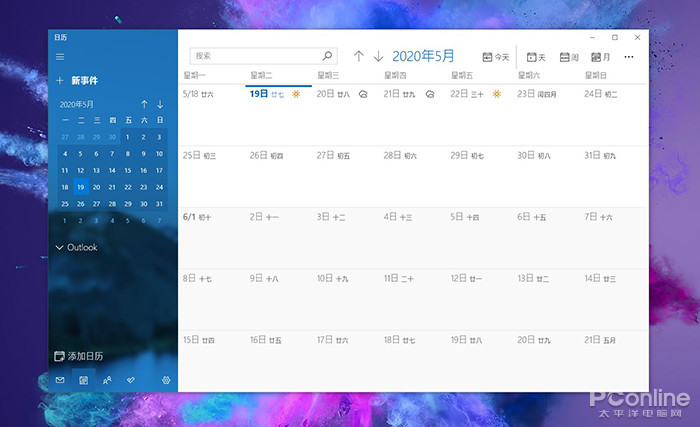|
[PConline 技巧]Win10的日历大家都用过,但更多是用在日程管理上,其实它还有一项隐藏操作,可以直接打印空白月历。比方说做个排班表呀、写写工作安排神马的,简直方便得不要不要的。具体该怎么做呢?一起来看吧。 具体步骤如下: 1. 打开“开始-日历”,启动Win10日历组件; 2. 点击右上角“…”,执行“打印”命令; 3. 此时日历会弹出一个对话框,在这里选择要打印的视图样式(周历、日历、工作周历、月历),样式直接参考对应日历的视图即可。此外它还提供了一个“预览”按钮,可以直接看到打印后的效果; 4. 通常到了这一步,点击“打印”按钮就可以了。但如果你平时也在使用Win10日历管理自己的日程,就会发现它也会把日程信息一并打印出来。解决的方法也简单,直接在侧边栏将不需要的日程取消即可,再次打印时,个人日程就不会打印出来了; 5. 顺道说一句,Win10的这个日历打印还支持横纵互换,需要哪种直接选择即可,非常方便; 写在最后 利用这个方法,我们可以快速生成日历/月历的空白模板。此外你也可以借助Win10内置的虚拟打印机(Microsoft Print to PDF、Onenote for Windows10等),快速生成电子文件,以便调入其他软件二次编辑。总之这个小技巧可以大大提供日常的表格处理时间,你学会了么! |
正在阅读:Win10意想不到的骚操作!用这招安排工作神了Win10意想不到的骚操作!用这招安排工作神了
2020-05-30 00:15
出处:PConline原创
责任编辑:censi

网友评论暂无评论,快来抢沙发!
登录|QQ微博微信
 修改头像
修改头像欢迎参与讨论,分享你的看法
 表情
表情